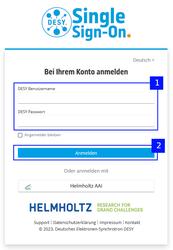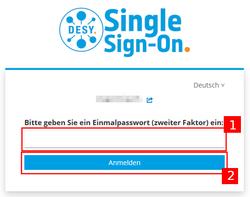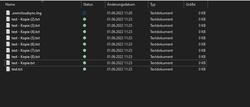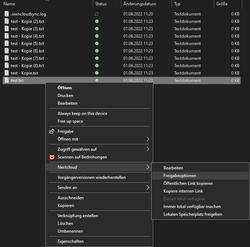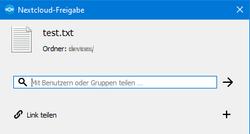URL: https://it.desy.de/e5/e47139/e283790/e284051/e336207/index_ger.html
.
Breadcrumb Navigation
Nextcloud Client auf Windows
|
Diese Webseite beschreibt, wie Sie den Nextcloud Client einrichten, um die Daten aus DESY Sync & Share auf Ihr lokales Gerät zu synchronisieren. Dadurch, dass die Daten lokal liegen, muss ausreichend Speicherplatz auf Ihrem Desktop oder Laptop zur Verfügung stehen. |
Einrichtung des Clients
|
|
|
|
|
Daten aus Windows teilen
Man kann im Windows Explorer wie in der Nextcloud Web Oberfläche Dateien teilen, die mit dem Sync Client synchronisiert sind.
Machen sie einen Rechtsklick im Dateiexplorer auf die Datei, die Sie teilen wollen und gehen Sie im Kontextmenü auf den Punkt Nextcloud und klicken dort auf Freigabeoptionen, um den Freigabedialog aufzurufen.
Von diesem Fenster aus können Sie dann wie in der Weboberfläche Dateien teilen oder freigeben.